Les quiz constituent l'un des moyens les plus efficaces d'élargir et d'améliorer vos capacités d'apprentissage. Ils permettent de retenir les connaissances, d'améliorer la concentration et d'augmenter les chances d'auto-évaluation. Avec un quiz, vous pourrez améliorer vos capacités d'apprentissage et faire preuve d'une croissance académique.De nombreux outils de créer un quiz en ligne à partir de PDF sont disponibles en ligne pour vous aider à générer des quiz, mais ils sont quelque peu limités en termes de fonctionnalités. Pour résoudre tous ces problèmes, nous allons vous présenter quelques-uns des meilleurs outils en ligne pour créer un quiz en quelques secondes seulement. De plus, nous vous fournirons un éditeur de PDF robuste pour modifier les quiz PDF ou les documents sensibles. Essayez-le maintenant.
Windows • macOS • iOS • Android 100% sécurisé
Partie 1. 5 Générateur de quiz à partir d'un PDF et guide pratique
Lorsque nous transformons des documents statiques en quiz vivants, nous renforçons la compréhension et encourageons la participation active. À cette fin, divers générateurs de quiz extraient des données des PDF et utilisent des algorithmes ou des scripts pour automatiser la tâche. Explorons maintenant les 5 meilleurs générateurs de quiz à partir de PDF pour rendre l'apprentissage plus efficace et plus agréable :
1. QuizZoodle
QuizZoodle présente une nouvelle fonctionnalité qui simplifie le processus d'intégration de quiz ou de questionnaires dans vos présentations. Avec cette fonctionnalité, les utilisateurs peuvent inclure de manière transparente des composants de quiz en insérant une balise spécifique en texte brut dans leurs diapositives. De plus, les utilisateurs ont la possibilité de fixer une limite de temps pour les réponses. Voyons maintenant les étapes faciles à suivre pour créer un test à l'aide de ce créateur de quiz à partir de PDF :
Étape 1. Pour commencer, accédez à ce générateur de quiz PDF en ligne via votre navigateur Web favori. Depuis l'interface principale, dirigez-vous vers la barre d'outils supérieure et cliquez sur le bouton « Créer un quiz depuis un fichier PDF ». Cette action vous dirigera vers une nouvelle fenêtre pour procéder à la création d'un quiz.
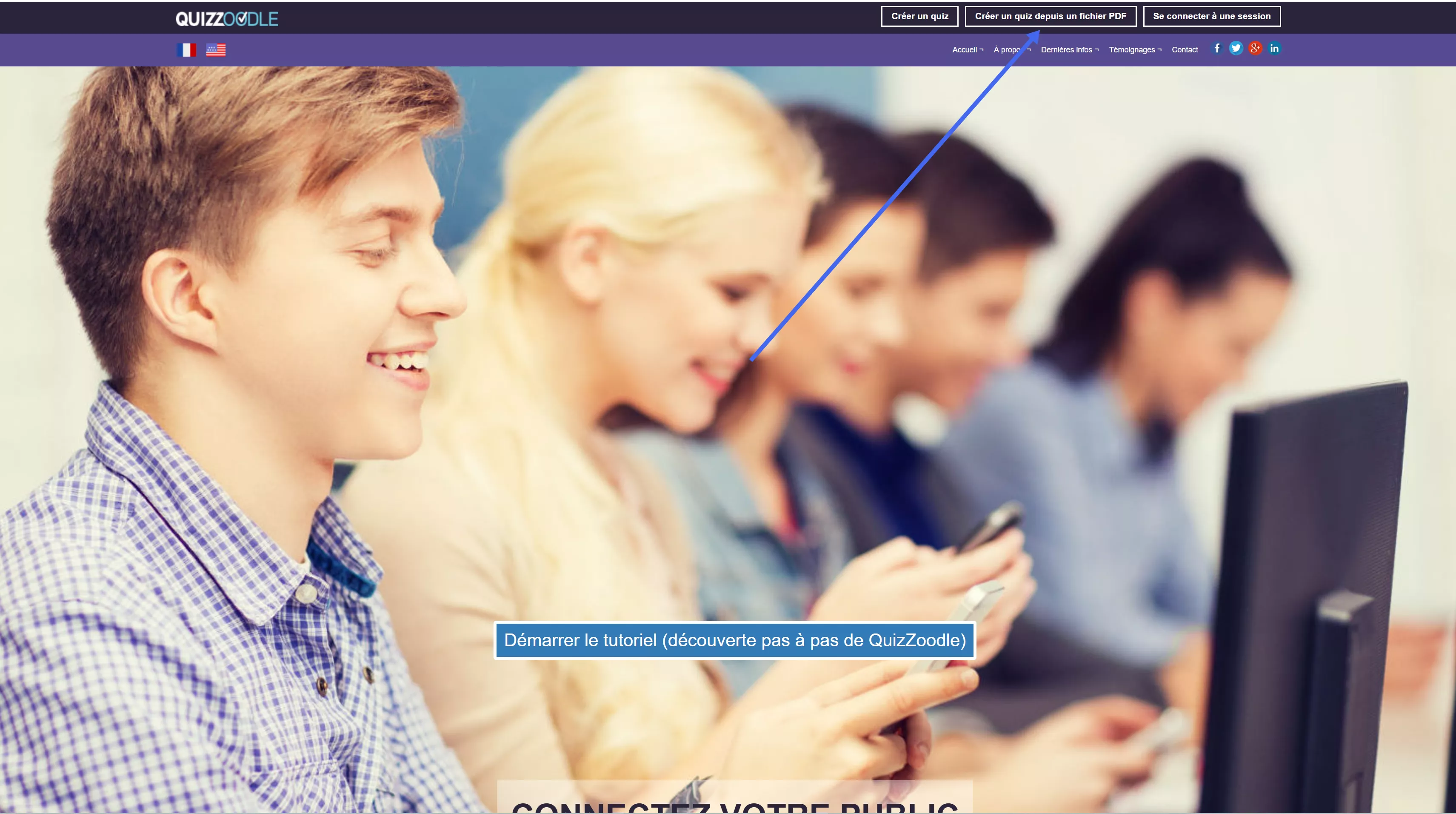
Étape 2. Dans la fenêtre suivante, faites défiler la page vers le bas et insérez le titre de votre quiz dans la zone de texte « Titre du quiz ». Ensuite, dans la section « Délai pour répondre », ajoutez une durée pour le délai de réponse à une question.
Étape 3. Ensuite, cliquez sur le bouton « Choisir un fichier » pour parcourir le fichier PDF à partir duquel vous souhaitez créer un quiz. Après l'avoir sélectionné, importez-le dans l'outil et passez aux paramètres supplémentaires. Vous pouvez maintenant ajouter un mot de passe pour une session protégée ou une suppression protégée.
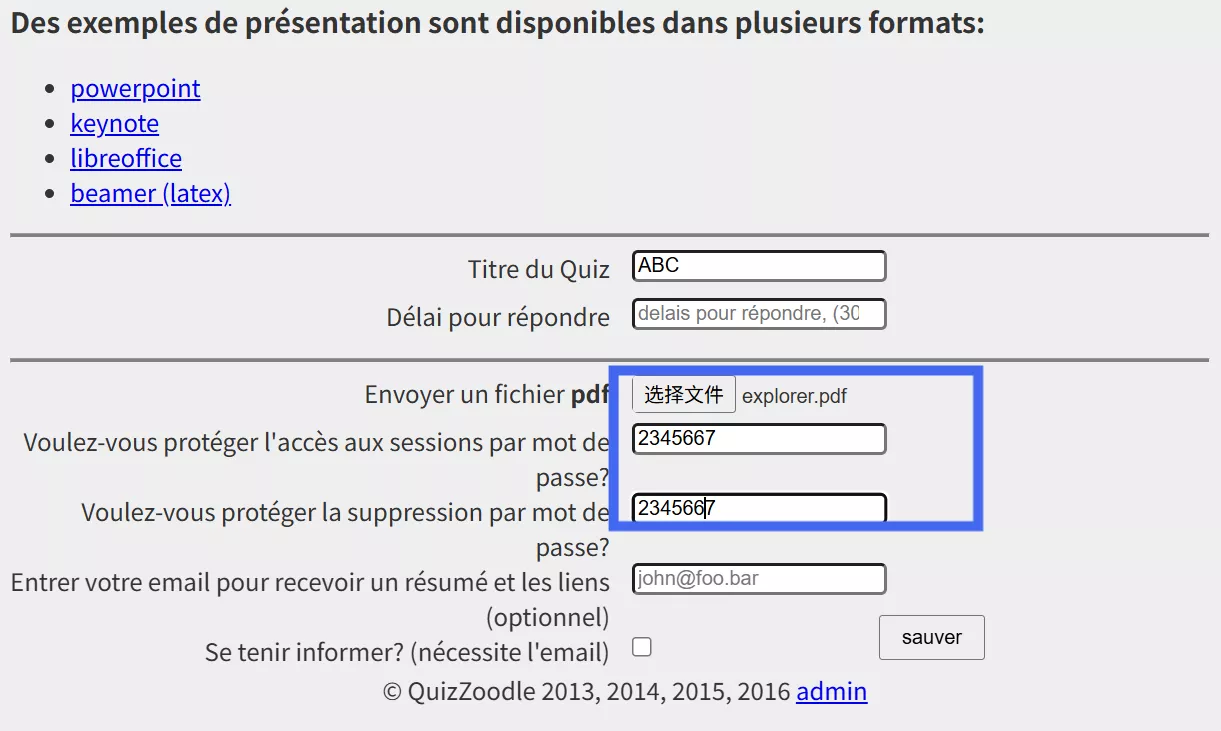
Étape 4. Après avoir effectué les ajustements souhaités, entrez votre e-mail pour recevoir des liens et un résumé de votre quiz dans la section requise. Enfin, cliquez sur le bouton « Enregistrer » ci-dessous pour obtenir un quiz généré automatiquement et utilisable ultérieurement.
2. Magic Form
Si vous souhaitez obtenir une méthode simple pour créer un quiz, Magic Form est l'outil qu'il vous faut et qui ne nécessite aucune inscription. En plus d'importer un fichier source direct, vous pouvez ajouter une URL PDF pour obtenir un quiz rapidement. De plus, l'outil vous permet d'intégrer le code du document afin de copier le texte ou de le coller où vous le souhaitez. Dans la section suivante, vous trouverez une méthode simple pour créer un quiz à partir d'un PDF :
Étape 1. Tout d'abord, accédez à l'outil Magic Form et sélectionnez l'option « Outils Quiz AI » située en haut de la page, ce qui vous dirigera vers une nouvelle fenêtre. Vous trouverez ensuite différentes options pour générer un quiz. Parmi les options disponibles, choisissez « PDF en Quiz » en appuyant dessus.
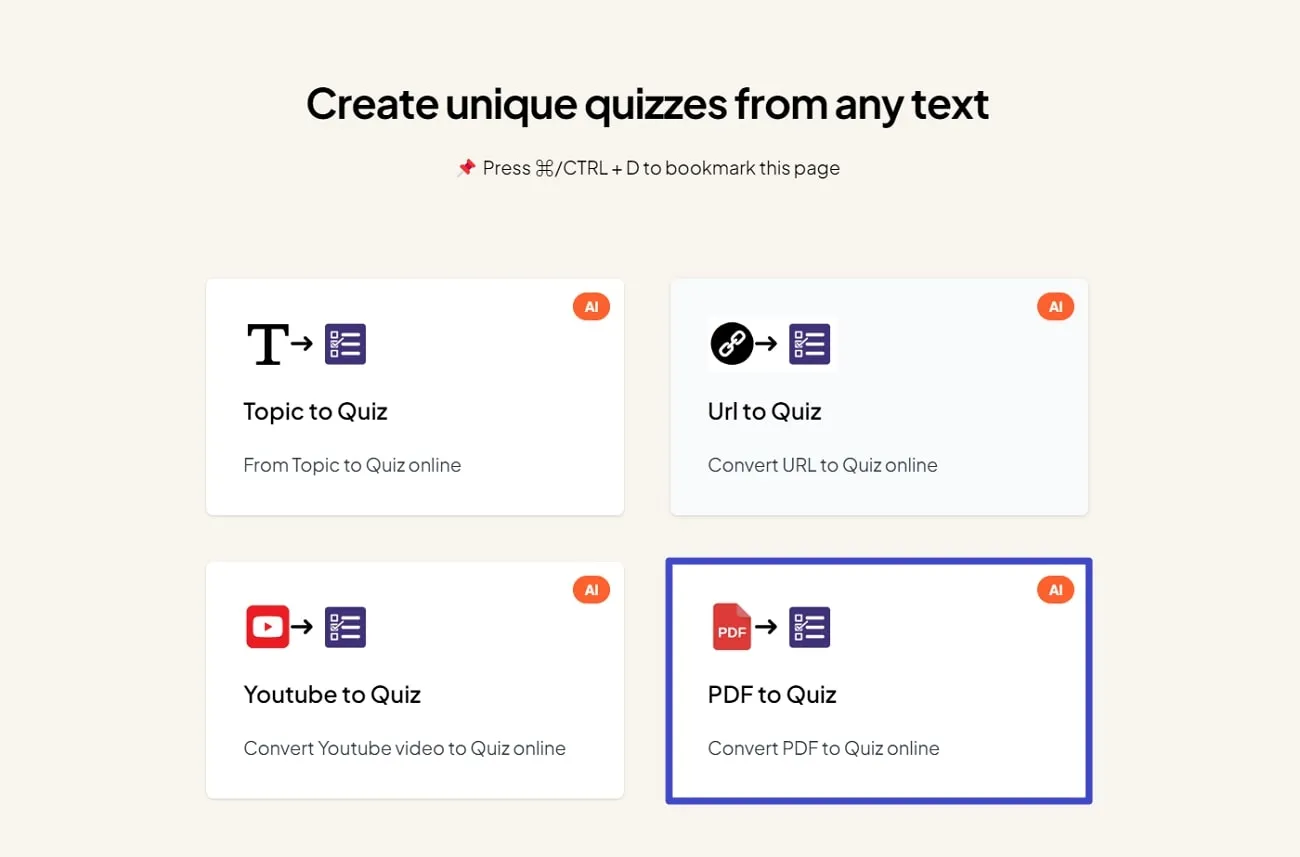
Étape 2. En sélectionnant le quiz à partir de l'option PDF, vous accédez à une nouvelle fenêtre. Cliquez alors sur « Importer votre fichier source » et sélectionnez le fichier PDF à importer à partir de l'ordinateur. L'outil traitera ensuite le contenu et générera un quiz à partir de celui-ci.
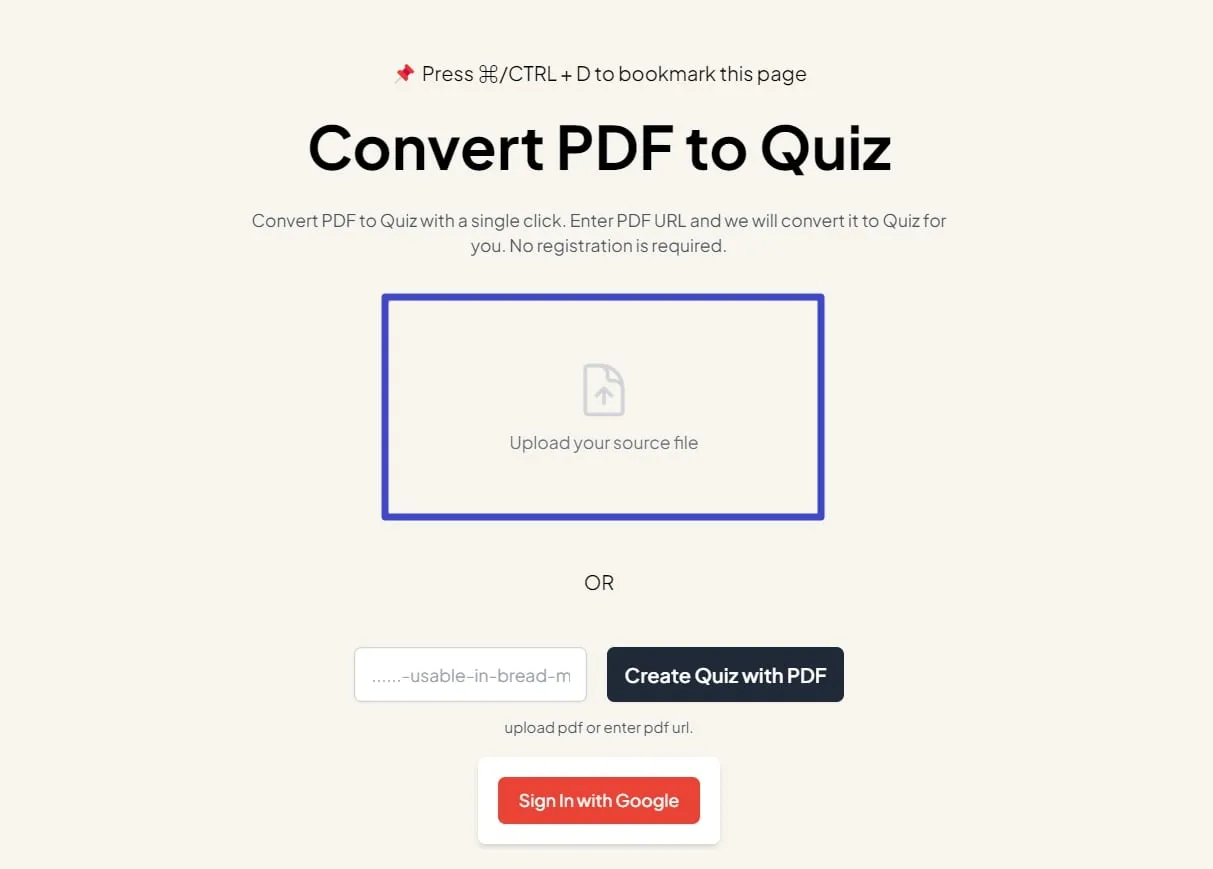
Étape 3. Une fois le quiz créé, vous serez informé de l'achèvement de la méthode. Ensuite, faites glisser la page vers le bas et prévisualisez le quiz créé. En outre, cliquez sur le bouton de téléchargement pour sauvegarder les réponses ou le PPT complet.
3. Quizgecko
Quizgecko, un générateur de quiz alimenté par l'IA à partir de PDF, transforme le texte en questions attrayantes. Il se distingue par sa capacité à créer des questions à choix multiples, offrant à ses utilisateurs un parcours d'apprentissage interactif et percutant. Avec une gamme de styles de questions comme vrai/faux et remplir l'espace, la plateforme répond à divers besoins d'apprentissage. Voici les étapes à suivre pour générer des tests en important un fichier PDF via cet outil :
Étape 1. Commencez le processus en ouvrant la page d'accueil de Quizgecko et en cliquant sur l'onglet « Produit » dans la barre d'outils supérieure. Dans ce menu déroulant, sélectionnez « Générateur de questions IA » parmi les 6 outils disponibles.
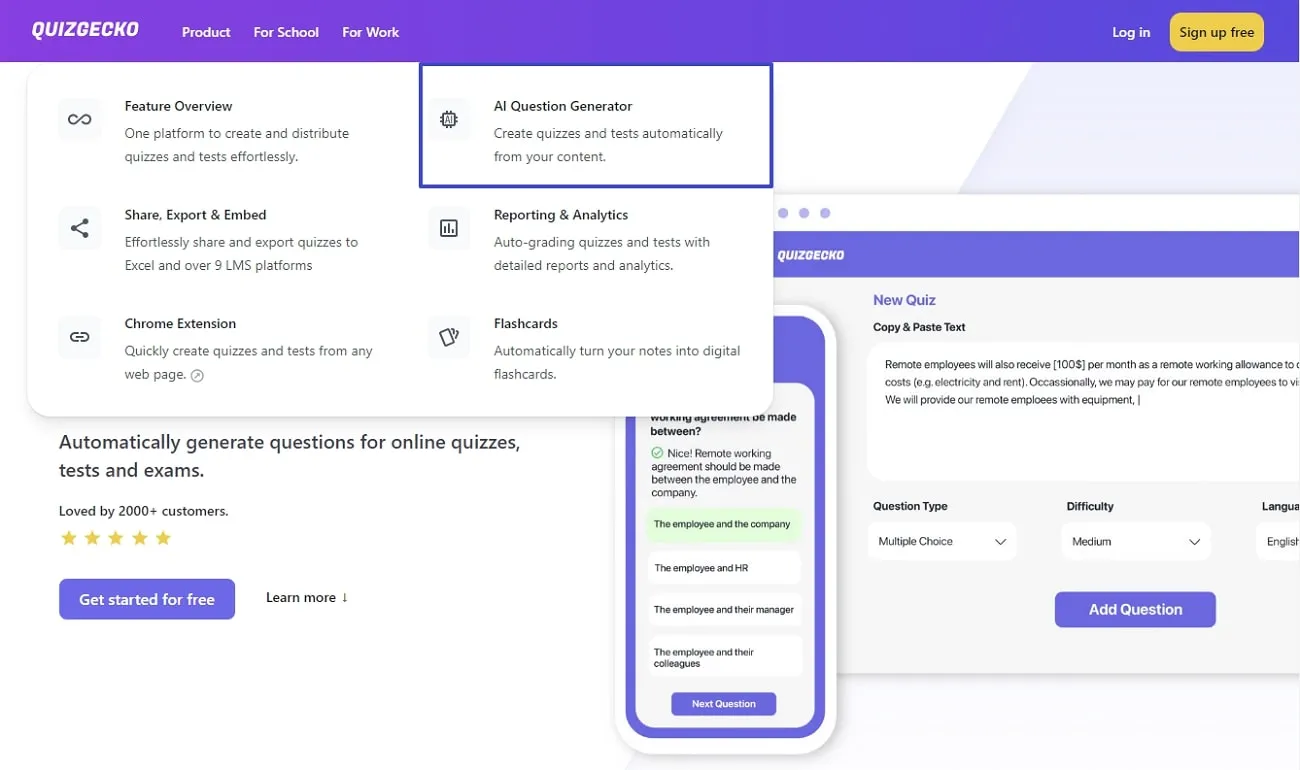
Étape 2. Après cela, cliquez sur le bouton « Démarrer gratuitement » ou « Se connecter » et connectez-vous à l'outil en ajoutant des informations d'identification. Saisissez ensuite les informations demandées par l'outil pour bénéficier d'une expérience hautement personnalisée. Une fois cela fait, vous trouverez son interface d'édition principale pour créer un quiz depuis un PDF.
Étape 3. Maintenant, dirigez-vous vers le panneau latéral gauche et changez de catégorie en appuyant sur « Importer ». Sous la section « Télécharger un fichier », appuyez sur le bouton « Choisir un fichier » pour importer le fichier. Ensuite, choisissez le type de questions du test dans le menu déroulant « Type de question ». Enfin, cliquez sur le menu déroulant « Langue » pour sélectionner la langue du texte. Vous pouvez également définir le niveau de difficulté et le nombre maximum de questions à générer à partir du texte.
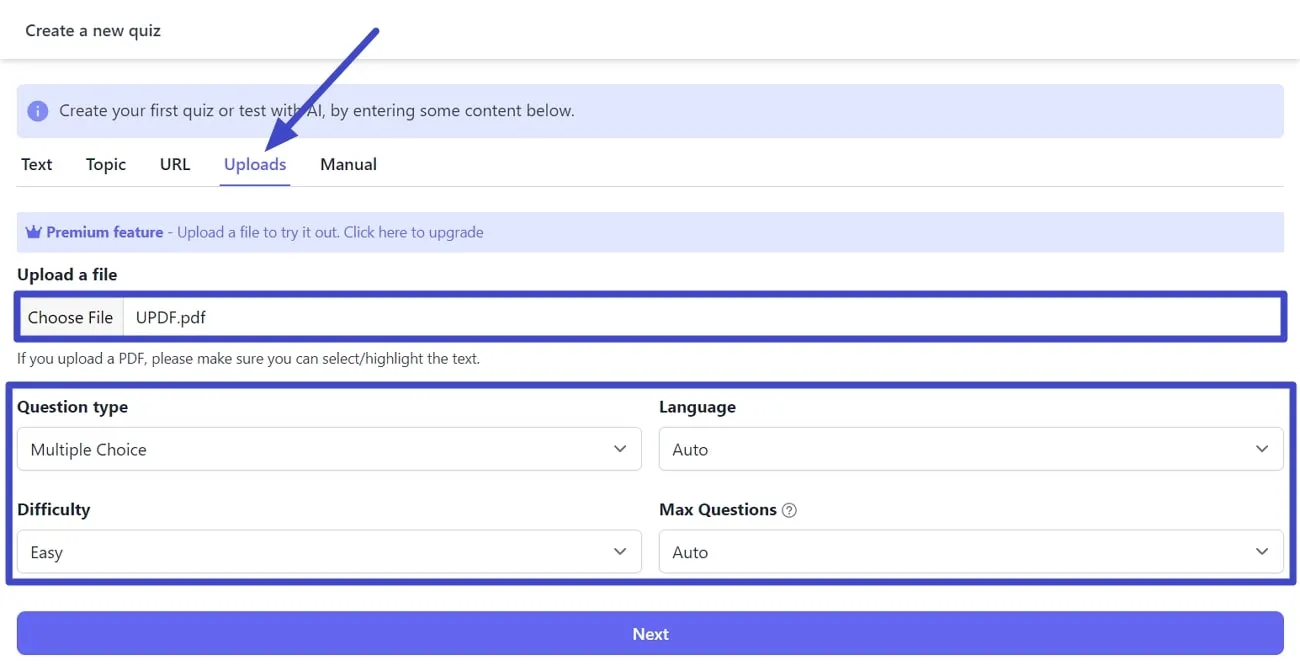
Étape 4. Enfin, appuyez sur le bouton « Suivant » mentionné ci-dessous pour laisser l'outil analyser votre PDF. Une fois créé, vous pouvez l'attribuer directement aux personnes de votre choix ou partager le lien avec d'autres personnes.
4. Ikalas
Ikalas occupe une place centrale dans la liste des principaux générateurs de quiz à partir de PDF. Ce générateur de quiz évalue le contenu et crée un ensemble de questions basées sur le fichier PDF. Qui plus est, il vous permet de personnaliser la longueur du quiz et le type de quiz en vrai ou faux, réponses courtes et QCM en fonction de vos besoins. Suivez les étapes ci-dessous pour obtenir un quiz généré automatiquement :
Étape 1. Commencez à créer un quiz avec Ikalas en accédant à cet outil en ligne à l'aide de votre navigateur installé ou de Microsoft Edge. Sur le tableau de bord de l'outil, accédez à la fonctionnalité « Générateur de quiz PDF » via la barre de recherche.
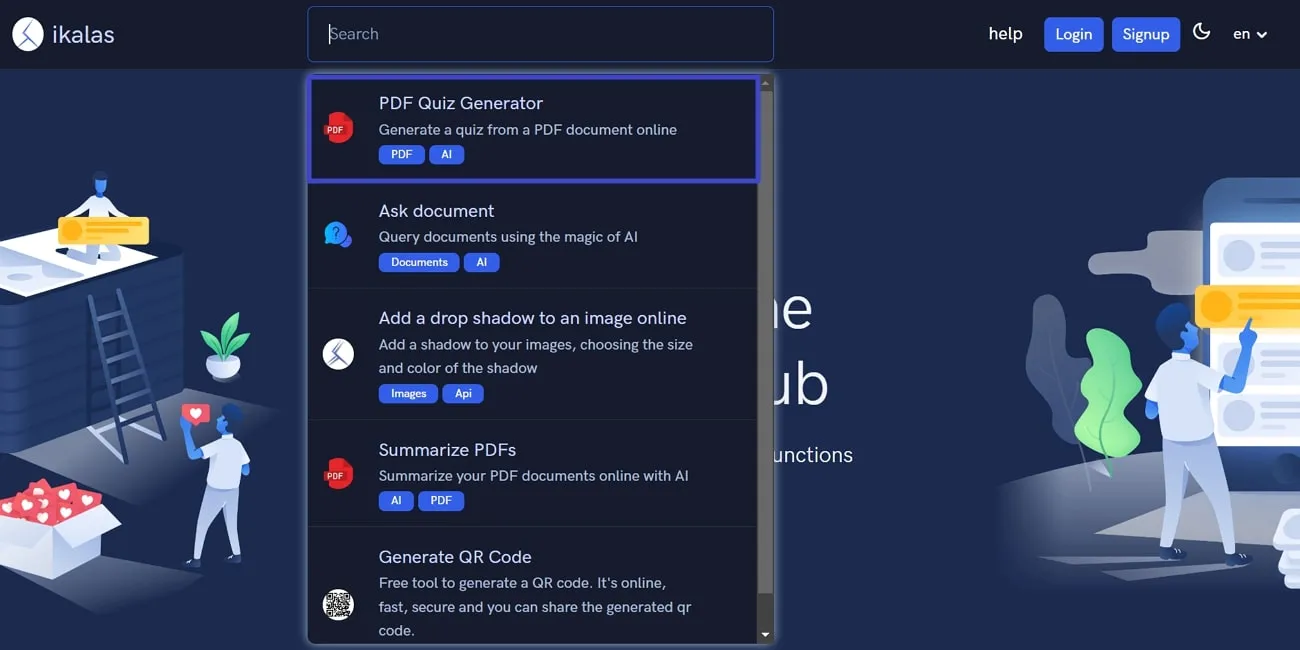
Étape 2. Après avoir accédé à la page du générateur de quiz PDF, importer vos fichiers PDF via la source de votre choix. Une fois le fichier importer, naviguez vers le bas de la fenêtre. Là, entrez la longueur souhaitée du quiz et tapez la section correspondante.
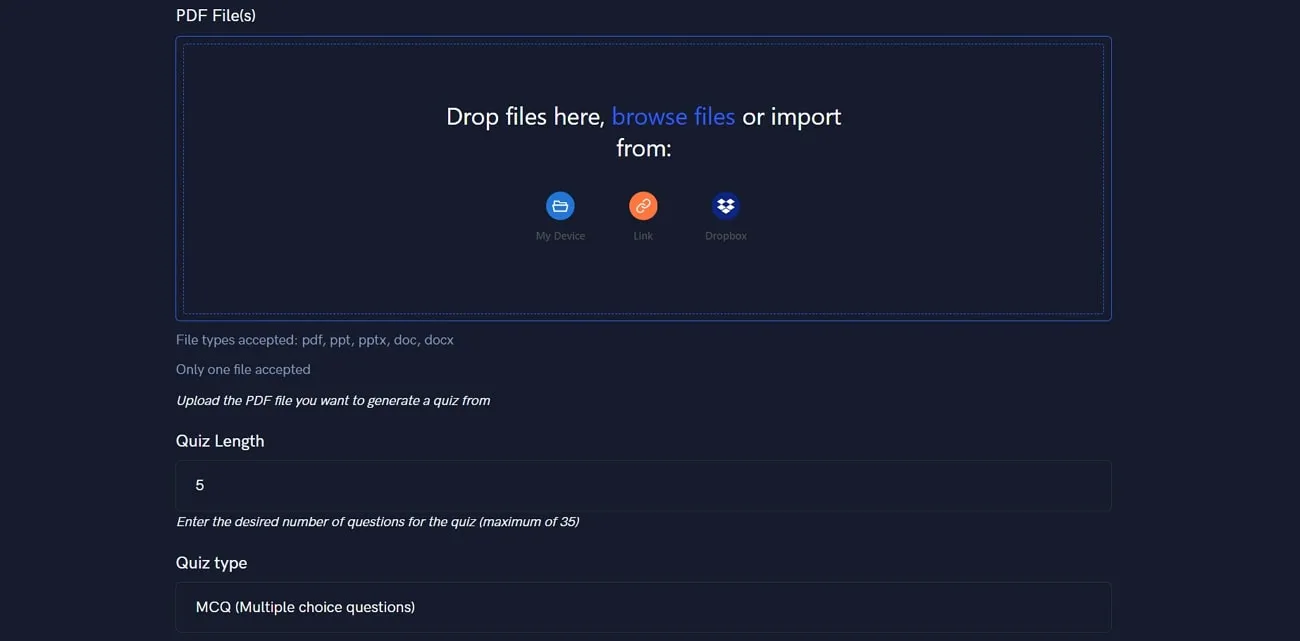
Étape 3. Une fois que vous avez effectué vos réglages personnalisés, cliquez sur le bouton « Valider ». Cette action fait apparaître un menu, demandant une mise à niveau pour obtenir des crédits afin de permettre à l'outil de travailler dessus. Après validation, vous pouvez le télécharger et le partager avec vos élèves en toute simplicité.
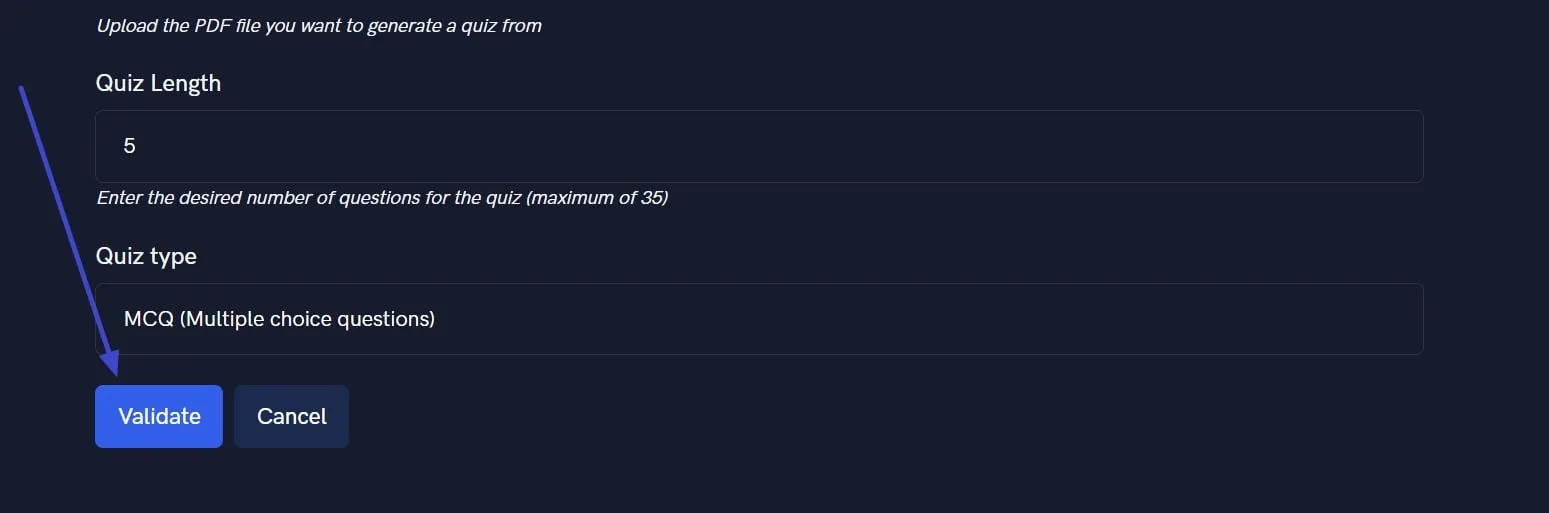
5. Questgen
Questgen est un outil de conversion de PDF en quiz basé sur l'IA qui permet de créer un quiz en quelques secondes à partir d'un outil autorisé par l'IA. Vous pouvez accéder aux différents formats de votre choix. En outre, il dispose de nombreuses fonctionnalités disponibles pour les utilisateurs premium ou abonnés. Les étapes suivantes vous aideront à mieux comprendre comment créer des quiz depuis Questgen :
Etape 1. Tout d'abord, naviguez sur Questgen dans votre Chrome, accédez à l'outil « Générateur PDF en Quiz » à partir des « Cas d'utilisation » présents dans le pied de page, puis cliquez sur le bouton « Commencer gratuitement ».
Étape 2. Après avoir sélectionné cette option, une nouvelle page apparaît, sur laquelle vous devez cliquer sur le bouton « Importer depuis un fichier ou une URL » pour ajouter votre fichier PDF. Les données de votre fichier importé s'afficheront alors dans la zone de texte. Ensuite, sélectionnez le type de question, le nombre, le niveau de difficulté et le nombre d'options requis. Après avoir sauvegardé tous les paramètres, cliquez sur l'option « Soumettre » pour procéder à la génération du quiz.
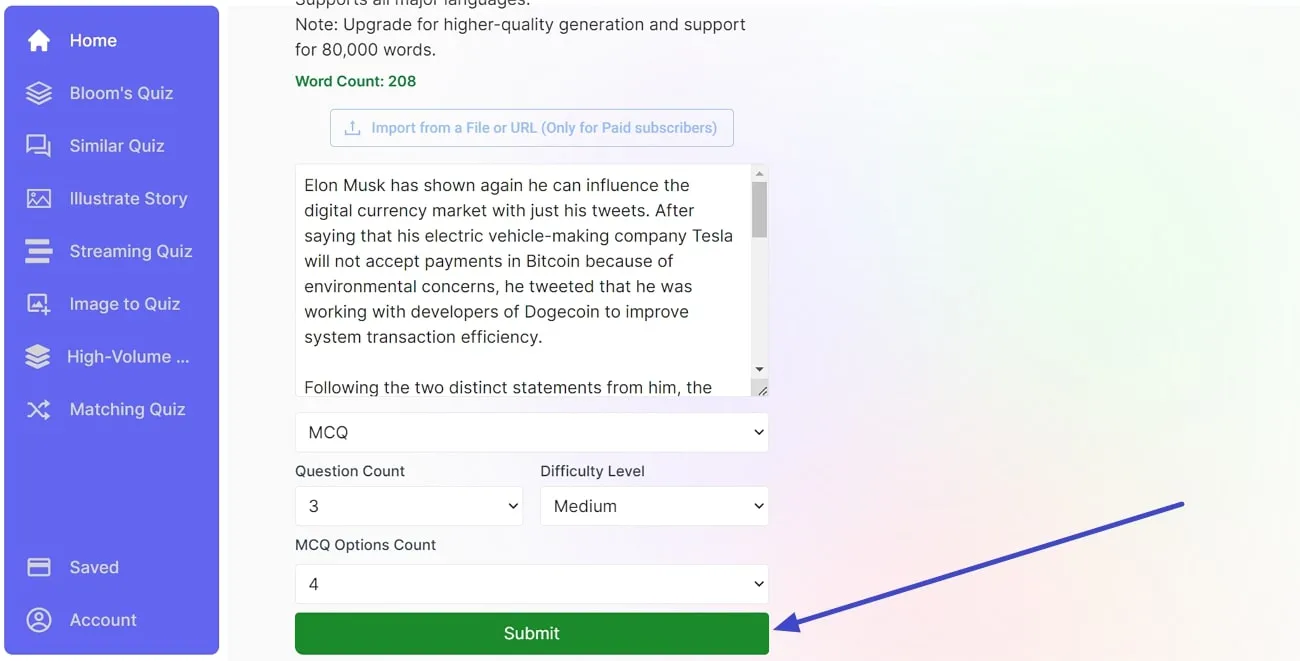
Étape 3. Le résultat souhaité s'affiche sur le côté droit de l'écran. Vous avez maintenant la possibilité de « Modifier » ou « Étudier » vos résultats. Ensuite, cliquez sur « Exporter » et sélectionnez le format de votre choix pour télécharger le quiz généré par l'IA.
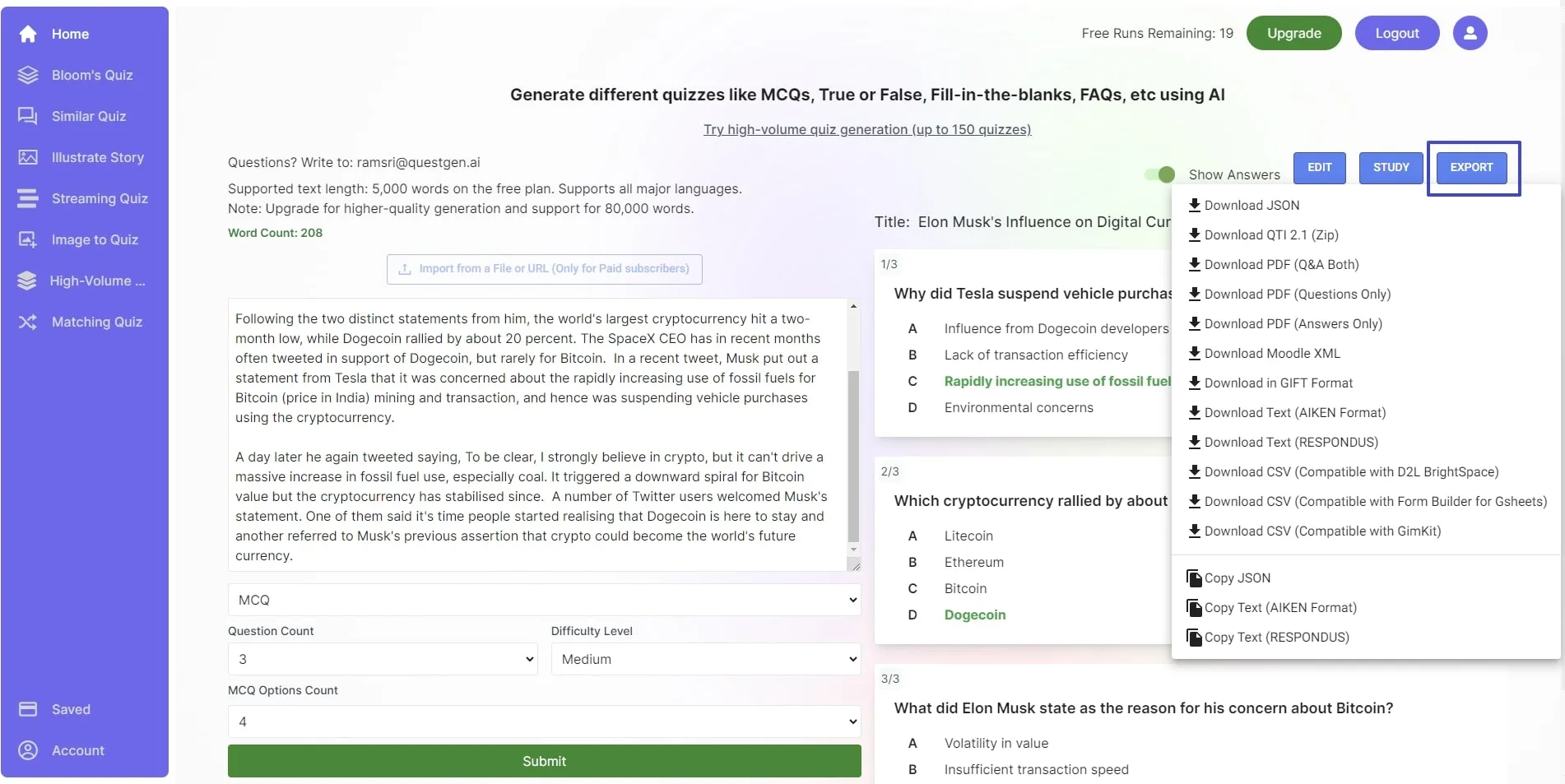
Partie 2. Une solution PDF tout-en-un qui mérite d'être explorée pour débloquer l'efficacité
Si vous souhaitez éditer des quiz pour votre projet scolaire ou votre travail, vous aurez peut-être besoin d'un éditeur doté de fonctionnalités pratiques. Pour ce faire, UPDF se présente comme un éditeur PDF tout-en-un doté de capacités d'édition exceptionnelles. Ses puissantes fonctionnalités vous permettent d'éditer, d'organiser et d'annoter facilement le contenu des PDF. UPDF vous offre même des fonctionnalités IA pour mieux comprendre le contenu du document.
Les enseignants peuvent également utiliser cet outil de gestion des PDF pour partager les quiz générés avec leurs élèves. Par ailleurs, vous pouvez utiliser cet outil PDF pour remplir les quiz grâce à ses fonctionnalités de remplissage de formulaires. Téléchargez cet outil dès maintenant en cliquant sur le bouton « Téléchargement gratuit » ci-dessous pour tirer le meilleur parti de vos quiz ou de vos documents.
Windows • macOS • iOS • Android 100% sécurisé
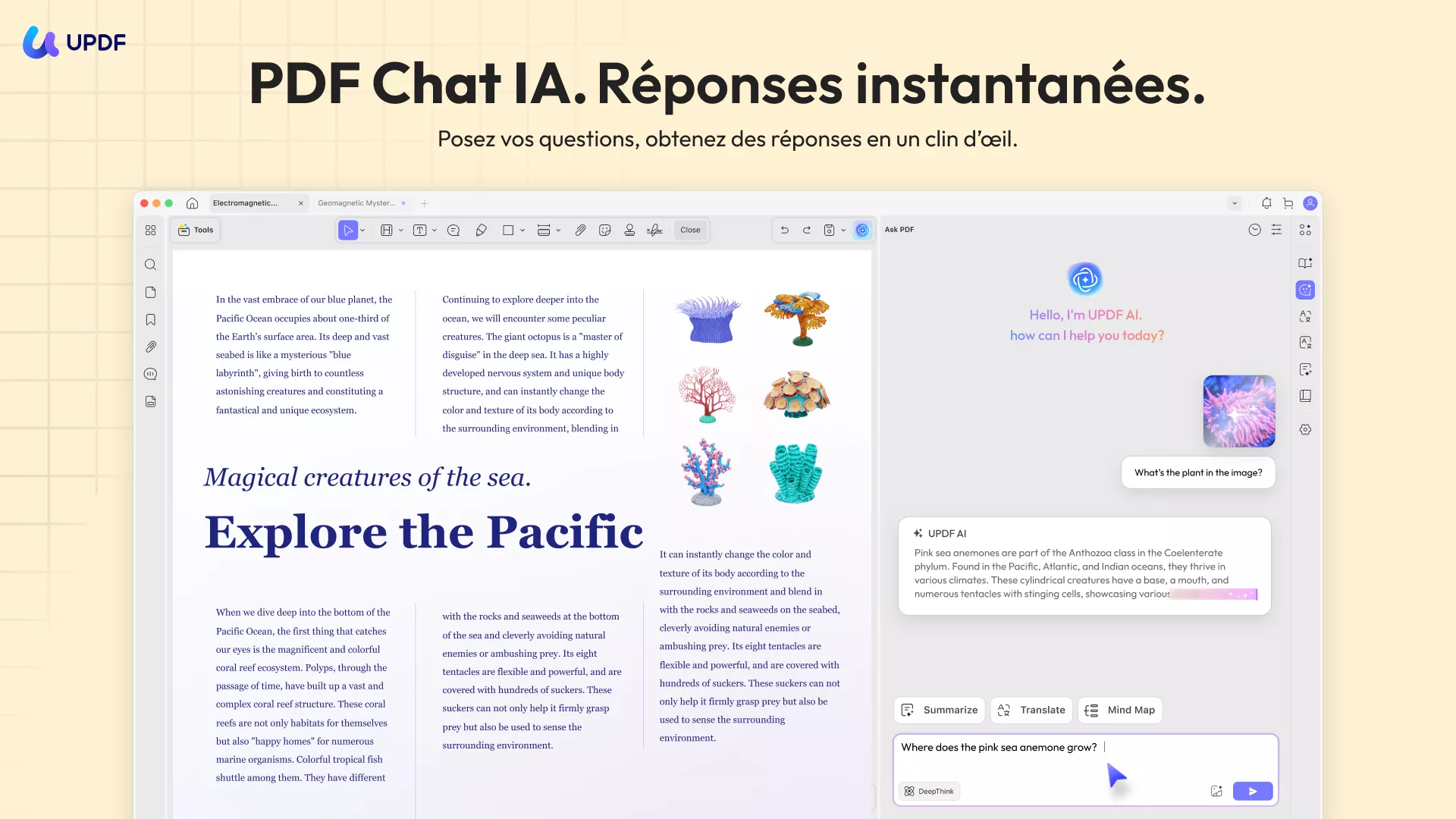
Principales fonctionnalités
- Édition de PDF : Il fournit des outils d'édition PDF robustes pour personnaliser la taille de la police et la couleur de vos quiz PDF générés par l'IA. Il vous aide également à extraire, recadrer, faire pivoter et supprimer des images dans votre fichier.
- Annotation de PDF : Avec ses outils d'annotation avancés, cet éditeur vous aide à mettre en évidence les parties importantes d'un fichier. Vous pouvez également ajouter des autocollants, des formes et des commentaires pour personnaliser vos quiz PDF.
- Fonctionnalités d'IA : Même si votre quiz PDF est rempli de données et de chiffres complexes, sa fonctionnalité d'IA peut vous aider à expliquer et à résumer le contenu. Vous pouvez également utiliser la fonctionnalité de traduction de cet outil pour rendre les quiz accessibles à tous.
- Conversion de PDF : Cet outil PDF prend en charge environ 14 formats de fichiers et permet une conversion rapide de vos fichiers de quiz PDF. Pour apporter des modifications à votre quiz, vous pouvez le convertir dans n'importe quel format modifiable, y compris Word.
- Protection de PDF : Avec cet éditeur PDF doté d'une IA, vous bénéficiez d'un système de sécurité intelligent pour sécuriser vos fichiers. Les utilisateurs peuvent générer des mots de passe ou utiliser des identifiants faciaux et tactiles pour protéger leurs données lorsqu'ils utilisent l'application mobile de UPDF.
- Signature PDF : Il aide les utilisateurs à générer des formulaires personnalisables pour les signer numériquement. De plus, vous pouvez créer des formulaires remplissables avec des fonctionnalités personnalisables comme l'ajout d'images, de zones de texte et de crayons avec la boîte à outils de UPDF.
- OCR PDF : Grâce à sa fonctionnalité de reconnaissance optique de caractères, vous pouvez extraire facilement les informations souhaitées de n'importe quelle image ou PDF scanné. Vous disposez également de fonctionnalités permettant de rendre les textes modifiables et consultables tout en conservant le format.
Vous pouvez également utiliser toutes les fonctionnalités de cet éditeur PDF robuste en cliquant sur le bouton « Téléchargement gratuit » ci-dessous. Si vous souhaitez en savoir plus sur cet outil de gestion PDF, regardez cette vidéo YouTube pour découvrir ses fonctionnalités.
Windows • macOS • iOS • Android 100% sécurisé
Partie 3. Pourquoi avez-vous besoin de convertir un PDF en quiz ?
La conversion de PDF en format quiz peut offrir plusieurs avantages pour faciliter les processus éducatifs. Les étudiants et les apprenants peuvent être plus performants et participer davantage en convertissant le contenu statique en quiz. Cela leur permettra ainsi de renforcer leur apprentissage. Voici quelques avantages de l'utilisation des outils de création de quiz PDF pour créer des quiz informatifs :
- Apprentissage interactif : L'interactivité et l'engagement sont favorisés lorsque les étudiants ou les apprenants utilisent ce format d'apprentissage. Les quiz sont plus accessibles que les PDF car ils sont faciles à comprendre. Par conséquent, l'apprentissage devient passionnant lorsque le format est interactif.
- Retour d'information immédiat : Le retour d'information immédiat fourni par les quiz joue un rôle essentiel dans l'amélioration des résultats de l'apprentissage. En recevant un retour d'information instantané, les apprenants peuvent ajuster leur approche et s'impliquer activement dans le contenu, ce qui conduit finalement à une amélioration significative de l'apprentissage.
- Analyse des performances : Les quiz permettent aux enseignants d'évaluer les progrès des étudiants. Il est donc facile de suivre les résultats des quiz, car ils fournissent des informations précieuses.
- Encourageant : La conversion des PDF en quiz permet de remonter le moral des élèves lorsqu'ils obtiennent de bons résultats pendant le test. Les quiz encouragent l'auto-évaluation et l'application active des connaissances. De plus, l'apprentissage à partir de quiz améliore les résultats globaux de l'apprentissage.
Partie 4. Comment choisir un générateur de quiz à partir de PDF en 2025
Vous devez vous assurer que l'outil de conversion de PDF en quiz sélectionné peut convertir des PDF en quiz qui correspondent à vos objectifs éducatifs et à vos exigences technologiques. Plusieurs facteurs déterminants méritent d'être pris en compte avant de choisir un générateur de quiz. Les points suivants peuvent donc vous aider à faire un choix éclairé :
1. Compatibilité avec l'intégration
Les utilisateurs doivent s'assurer que le générateur de quiz est compatible avec toutes les versions du format PDF et qu'il s'intègre facilement au système de gestion de l'apprentissage en place. Cette compatibilité assurera une transition en douceur et un accès facile pour les apprenants.
2. Options de modification
Vous devez rechercher un générateur de quiz à partir de PDF qui offre un large éventail de possibilités de personnalisation. Vous pouvez notamment personnaliser la mise en page des quiz, les types de questions, les éléments de marque et l'expérience globale de l'utilisateur. En outre, la modification vous permet d'adapter les quiz à vos objectifs d'apprentissage et à vos styles d'enseignement.
3. Fonctionnalités interactives
Lors de la recherche d'un générateur de quiz, les apprenants devraient opter pour un outil qui offre des fonctionnalités interactives pour améliorer l'engagement et l'apprentissage. De plus, recherchez un support multimédia pour un retour d'information en temps réel afin de créer des quiz attrayants et des types de questions interactives.
4. Tarification et assistance
En tenant compte de la structure des prix, l'apprenant peut choisir un meilleur générateur de quiz à partir de PDF qui répondra à ses besoins. Des facteurs tels que les plans d'abonnement, les niveaux de tarification et la disponibilité de l'assistance clientèle déterminent le meilleur choix pour votre porte-monnaie.
Conclusion
Grâce aux nombreux générateurs de quiz PDF disponibles en ligne, vous pouvez facilement créer des quiz en ligne. Vous avez le choix entre 5 générateurs de quiz en ligne présentés dans cet article. Avant de créer le quiz, si vous cherchez un outil de manipulation de PDF pour éditer le document, UPDF est le meilleur choix pour vous. Cet éditeur PDF convivial vous permet d'éditer d'innombrables documents sur de multiples plateformes notamment iOS, Android, Windows et Mac. Téléchargez-le dès maintenant.
Windows • macOS • iOS • Android 100% sécurisé
Si vous souhaitez éditer des documents sur l'une de ces plateformes, achetez UPDF maintenant pour bénéficier de ses 60% de réduction. Après avoir acheté cet outil, vous pouvez utiliser simultanément un compte sur 4 appareils sans frais supplémentaires. Vous pouvez également visiter How-To Geek pour en savoir plus sur cet éditeur PDF.
 UPDF
UPDF
 UPDF pour Windows
UPDF pour Windows UPDF pour Mac
UPDF pour Mac UPDF pour iPhone/iPad
UPDF pour iPhone/iPad updf android
updf android UPDF AI en ligne
UPDF AI en ligne UPDF Sign
UPDF Sign Modifier le PDF
Modifier le PDF Annoter le PDF
Annoter le PDF Créer un PDF
Créer un PDF Formulaire PDF
Formulaire PDF Modifier les liens
Modifier les liens Convertir le PDF
Convertir le PDF OCR
OCR PDF en Word
PDF en Word PDF en Image
PDF en Image PDF en Excel
PDF en Excel Organiser les pages PDF
Organiser les pages PDF Fusionner les PDF
Fusionner les PDF Diviser le PDF
Diviser le PDF Rogner le PDF
Rogner le PDF Pivoter le PDF
Pivoter le PDF Protéger le PDF
Protéger le PDF Signer le PDF
Signer le PDF Rédiger le PDF
Rédiger le PDF Biffer le PDF
Biffer le PDF Supprimer la sécurité
Supprimer la sécurité Lire le PDF
Lire le PDF UPDF Cloud
UPDF Cloud Compresser le PDF
Compresser le PDF Imprimer le PDF
Imprimer le PDF Traiter par lots
Traiter par lots À propos de UPDF AI
À propos de UPDF AI Solutions de UPDF AI
Solutions de UPDF AI Mode d'emploi d'IA
Mode d'emploi d'IA FAQ sur UPDF AI
FAQ sur UPDF AI Résumer le PDF
Résumer le PDF Traduire le PDF
Traduire le PDF Analyser le PDF
Analyser le PDF Discuter avec IA
Discuter avec IA Analyser les informations de l'image
Analyser les informations de l'image PDF vers carte mentale
PDF vers carte mentale Expliquer le PDF
Expliquer le PDF Recherche académique
Recherche académique Recherche d'article
Recherche d'article Correcteur IA
Correcteur IA Rédacteur IA
Rédacteur IA Assistant aux devoirs IA
Assistant aux devoirs IA Générateur de quiz IA
Générateur de quiz IA Résolveur de maths IA
Résolveur de maths IA PDF en Word
PDF en Word PDF en Excel
PDF en Excel PDF en PowerPoint
PDF en PowerPoint Mode d'emploi
Mode d'emploi Astuces UPDF
Astuces UPDF FAQs
FAQs Avis sur UPDF
Avis sur UPDF Centre de téléchargement
Centre de téléchargement Blog
Blog Actualités
Actualités Spécifications techniques
Spécifications techniques Mises à jour
Mises à jour UPDF vs. Adobe Acrobat
UPDF vs. Adobe Acrobat UPDF vs. Foxit
UPDF vs. Foxit UPDF vs. PDF Expert
UPDF vs. PDF Expert








 franck Petit
franck Petit 


